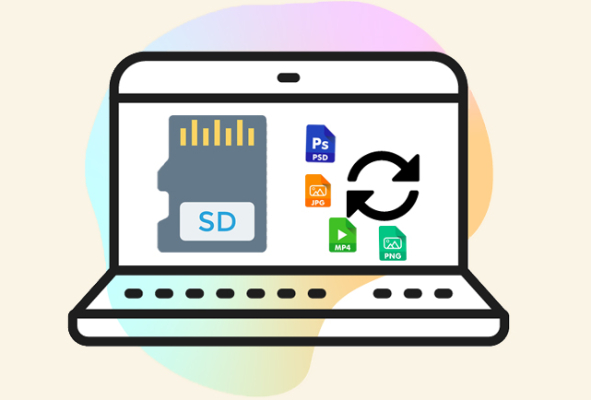Top 5 программ для восстановления данных с CD DVD Бесплатная загрузка
В эпоху, когда доминируют облачное хранилище и флеш-накопители, скромные CD и DVD могут показаться реликвиями ушедшей эпохи. Однако эти оптические диски остаются актуальными для многих пользователей, храня важные данные, ценные воспоминания и жизненно важные резервные копии программного обеспечения. Тем не менее, как и любой носитель информации, CD и DVD подвержены повреждениям и порче, что ставит под угрозу ценные данные. В таких ситуациях становится очевидной необходимость в надежном бесплатном программном обеспечении для восстановления CD DVD.
В этой статье рассматривается возможность найти плохое бесплатное программное обеспечение для восстановления CD DVD в 2024 году, выделяя топ пять доступных пользователям вариантов.

Часть 1: Возможно ли бесплатное скачивание программного обеспечения для восстановления данных CD DVD?
Могут ли пользователи получить доступ к компетентным решениям для восстановления данных с CD и DVD без финансовых затрат? Ответ положительный. Хотя существует премиальное программное обеспечение для восстановления данных с расширенными функциями, также есть бесплатные альтернативы, предлагающие достойные возможности восстановления. Эти бесплатные инструменты предназначены для сканирования поврежденных дисков, извлечения восстанавливаемых данных и восстановления файлов без финансовых затрат для пользователей. Однако важно проявлять осторожность и выбирать надежное программное обеспечение, чтобы обеспечить безопасность и целостность восстановленных данных.
Часть 2: Топ 5 бесплатных программ для восстановления данных CD DVD
Рынок предлагает различные бесплатные решения для бесплатного скачивания набора инструментов для восстановления CD DVD удовлетворяющие разные потребности пользователей. Вот пять лучших вариантов на 2024 год:
Топ 1: 4DDiG Free Data Recovery
Потеря данных с CD и DVD может стать серьезной проблемой, особенно когда важные файлы повреждены, повреждены или недоступны. Будь то из-за царапин, физического износа или ошибок при записи, перспектива потери ценных данных, хранящихся на этих оптических дисках, может вызывать тревогу. Когда традиционные методы не позволяют извлечь необходимые файлы с CD или DVD, пользователи сталкиваются с разочарованием и неопределенностью потери данных.
Встречайте 4DDiG Бесплатное восстановление данных – луч надежды в кризисах потери данных. Это надежное программное обеспечение предлагает комплексное решение для бесплатного восстановления потерянных данных. 4DDiG позволяет пользователям восстанавливать до 2 ГБ доступных данных. Но 4DDiG не останавливается на этом. Оно выходит за рамки восстановления данных, предлагая продвинутые функции, такие как ремонт файлов. Поддерживая более 2000 типов файлов и справляясь с множеством сценариев потери данных – от ошибок форматирования до сбоев ОС и сложных проблем с дисками – 4DDiG становится универсальным союзником в борьбе с потерей данных.
Функции:
- Основное внимание программного обеспечения уделяется восстановлению данных с CD и DVD, предлагая специализированные алгоритмы и возможности, адаптированные к этим оптическим носителям. Это обеспечивает оптимизированную производительность и повышает шансы успешного восстановления данных с поврежденных или испорченных CD и DVD.
- 4DDiG Free Data Recovery разработан для работы с CD и DVD различных форматов, включая CD-R, CD-RW, DVD-R, DVD+R, DVD-RW, DVD+RW и DVD-RAM. Такая широкая совместимость гарантирует, что пользователи могут восстанавливать данные с разнообразных оптических дисков, обычно используемых для хранения данных.
- Программное обеспечение использует продвинутые методы сканирования на уровне секторов для обнаружения и восстановления данных из поврежденных или недоступных секторов на CD и DVD. Такой тщательный подход к сканированию увеличивает вероятность восстановления потерянных или поврежденных файлов, даже с дисков с серьезными физическими повреждениями.
Безопасная Загрузка
Безопасная Загрузка
-
Выберите диск
После установки и запуска Tenorshare 4DDiG Windows Data Recovery вы увидите основной экран. Здесь доступны опции Восстановление данных и Дополнительные настройки. Для начала выберите локальный диск, на котором хранились потерянные файлы. Нажмите «Начать» для запуска процесса сканирования. Также можно выбрать конкретные типы файлов перед сканированием.
-
Сканирование диска
4DDiG начнет сканирование выбранного диска на предмет отсутствующих данных. Вы можете приостановить или прекратить сканирование в любой момент, если найдете нужные файлы. Результаты сканирования будут классифицированы как Удаленные файлы, Существующие файлы, Потерянное местоположение, RAW-файлы и Тег-файлы. Также можно переключиться в режим Просмотра файлов для отображения файлов, таких как фотографии, видео, документы, аудио, электронные письма и др. Дополнительно, доступен поиск конкретных файлов или использование фильтров для уточнения поиска.
-
Предварительный просмотр и восстановление файлов
После того как программа найдет ваши файлы, вы можете предварительно просмотреть их, чтобы убедиться в их необходимости. Затем их можно восстановить в безопасное место. Избегайте сохранения в тот же раздел, где они были потеряны, чтобы предотвратить перезапись и окончательную потерю данных.
Топ 2: DiskInternals CD & DVD Recovery
Это бесплатное программное обеспечение для восстановления DVD предлагает множество дополнительных функций, помогающих восстановить царапины или поврежденные DVD. Оно позволяет пользователям восстанавливать файлы, которые могли быть повреждены во время записи CD или DVD, при перебоях с питанием во время записи данных, при добавлении новых сессий на CD/DVD или при потере файлов.
Используя интеллектуальный алгоритм восстановления, это программное обеспечение обходит плохие сектора, которые могли вызвать повреждение файлов. Кроме того, последняя версия поддерживает файловую систему UDF, обеспечивая совместимость с более широким диапазоном дисков. CD/DVD, созданные с помощью InCD/DirectCD, также могут иметь восстановленные данные в случае потери из-за любых видов потери данных.

- Плюсы
- Минусы
-
- Мощный инструмент восстановления файлов, способный извлекать данные из различных источников.
- Эффективно спасает данные с повреждающихся дисков, предоставляя спасательный круг для важной информации.
- Восстановленные файлы могут быть сохранены в любом месте или на любом носителе, включая CD/DVD, обеспечивая гибкость в вариантах хранения.
-
- Предварительный просмотр PDF отображает необработанные данные без сопровождающих изображений страниц, что может затруднять понимание для пользователя.
- Бесплатная версия программного обеспечения имеет ограничения, ограничивая доступ к некоторым функциям или возможностям.
Топ 3: IsoPuzzle: Бесплатное программное обеспечение для восстановления данных CD DVD
Это программное обеспечение для восстановления данных DVD тщательно разработано для поддержки различных форматов, обеспечивая комплексное восстановление данных DVD. Оно специализируется на спасении данных с поврежденных, плохо записанных или поврежденных CD или DVD, предлагая спасательный круг ценной информации. Однако важно отметить, что это программное обеспечение работает исключительно с DVD и CD с секторами по 2048 байт, исключая совместимость с аудио-CD, VCD и SVCD.
Несмотря на это ограничение, его простой интерфейс делает его доступным для пользователей всех уровней, устраняя необходимость в обширном руководстве в процессе восстановления данных. Кроме того, для оптимальной работы требуется ASPI.dll.
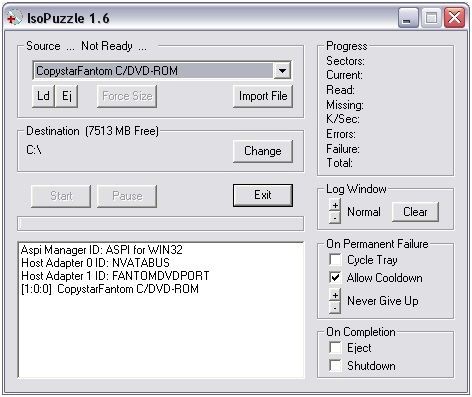
- Плюсы
- Минусы
-
- Быстрая скорость обработки обеспечивает эффективное восстановление данных.
- Строгое соответствие заявленным функциям, удовлетворяя ожидания пользователей.
- Дружелюбный интерфейс, который легко понять, упрощая процесс восстановления данных для всех пользователей.
-
- Сложности с получением файла WNASPI32.DLL могут создать проблемы для некоторых пользователей.
- Ограниченная совместимость, так как работает только с DVD и CD с секторами по 2048 байт.
- Отсутствие поддержки аудио-CD, VCD и SVCD может ограничить его полезность для определенных пользователей.
Топ 4: CD Recovery Toolbox: Бесплатное программное обеспечение для восстановления данных CD DVD
Это программное обеспечение для восстановления DVD, будучи легко доступным и простым, обладает мощными возможностями. Оно предлагает пользователям мощный инструмент для восстановления данных с различных носителей, часто подвергающихся физическим повреждениям, царапинам или воздействию агрессивных условий. После запуска пользователям предоставляется список файлов, доступных для восстановления, позволяя выбирать конкретные папки для извлечения. Такой уровень контроля сохраняется на протяжении всего процесса восстановления, обеспечивая пользователям возможность адаптировать восстановление под свои конкретные нужды. Кроме того, программное обеспечение отлично справляется с восстановлением поврежденных мультимедийных файлов, вызванных такими проблемами, как ошибки записи диска или сбои операционной системы.
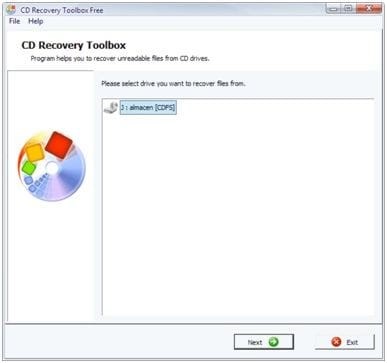
- Плюсы
- Минусы
-
- Комплексное восстановление данных из различных типов носителей, включая CD, DVD, HD DVD, BD и другие стандартные файловые системы.
- Удобный мастер облегчает интерфейс, упрощая процесс восстановления данных для пользователей.
-
- Некоторые данные могут оказаться невосстановимыми в зависимости от степени и места повреждения или порчи диска.
Топ 5: Puran Data Recovery
Это программное обеспечение для восстановления DVD универсально и способно восстанавливать широкий спектр форматов носителей и файловых систем. Независимо от файловой системы оно эффективно извлекает потерянные или поврежденные данные с любого устройства хранения, распознаваемого Windows как диск. Это программное обеспечение может восстановить данные с различных носителей, будь то поврежденные флешки, жесткие диски, карты памяти, мобильные телефоны, CD или DVD. Оно хорошо распознает и восстанавливает удаленные или потерянные разделы и данные, потерянные из-за ошибок сбоев ОС, обеспечивая эффективные процессы восстановления.
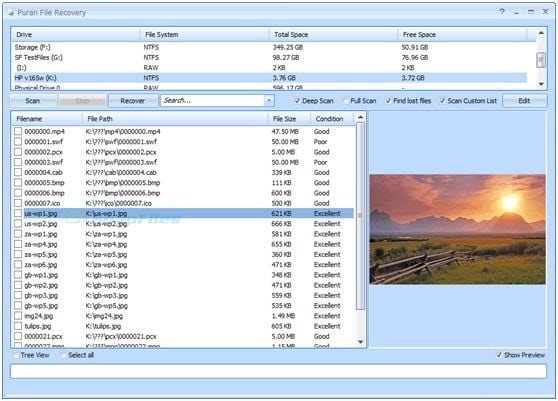
- Плюсы
- Минусы
-
- Дружелюбный интерфейс и простота доступа облегчают навигацию.
- Позволяет выбирать отдельные жесткие диски для сканирования вместо сканирования всех дисков одновременно.
- Предлагает гибкие опции сканирования, позволяя выбирать между обычным и интенсивным глубоким сканированием.
- Включена функция поиска в результатах, позволяющая быстро находить конкретные восстановленные файлы.
-
- Глубокое сканирование занимает больше времени, чем обычное, что может удлинять процесс восстановления.
- Обычное сканирование может обнаруживать больше данных, чем глубокое, возможно пропуская некоторые файлы.
- Пользовательский интерфейс нуждается в визуальном улучшении и может считаться непривлекательным.
- Вместе с нужными файлами могут быть восстановлены нежелательные, что приводит к загромождению результатов и усложняет процесс восстановления.
Часть 4: Часто задаваемые вопросы
В1: Как восстановить данные с CD или DVD?
Ответ: Используйте специализированное программное обеспечение для восстановления данных, такое как 4DDiG Free Data Recovery, для восстановления данных с CD или DVD. Сначала вставьте CD или DVD в оптический привод компьютера. Затем запустите программу восстановления данных и выберите оптический привод в качестве объекта сканирования. Программа просканирует диск на предмет потерянных или удаленных файлов и отобразит результаты. Вы сможете предварительно просмотреть восстановленные файлы и выбрать те, которые хотите восстановить.
В2: Как переустановить привод CD или DVD в Windows 10?
Ответ: Для переустановки привода CD или DVD в Windows 10 выполните следующие действия:
- Нажмите клавиши Windows + X на клавиатуре и выберите «Диспетчер устройств» в меню.
- В «Диспетчере устройств» разверните категорию приводов DVD/CD-ROM.
- Щелкните правой кнопкой мыши по CD/DVD приводу, который хотите переустановить, и выберите «Удалить устройство».
- Подтвердите удаление и затем перезагрузите компьютер.
- После перезагрузки Windows автоматически переустановит привод CD/DVD.
В3: Как скопировать данные с DVD на компьютер?
Ответ: Чтобы скопировать данные с DVD на компьютер, выполните следующие шаги:
- Вставьте DVD в оптический привод компьютера.
- Откройте «Проводник» и перейдите к дисководу DVD.
- Выберите файлы или папки, которые хотите скопировать.
- Щелкните правой кнопкой мыши по выбранным элементам и выберите «Копировать».
- Перейдите в папку на вашем компьютере, куда хотите сохранить скопированные файлы.
- Щелкните правой кнопкой мыши в папке назначения и выберите «Вставить» для переноса файлов с DVD на компьютер.
Заключение
Наличие бесплатного программного обеспечения для восстановления данных CD DVD в 2024 году предоставляет пользователям доступные решения для спасения ценных данных с поврежденных или испорченных дисков. Независимо от того, восстанавливаете ли вы дорогие воспоминания с царапаного DVD или критически важные документы с неисправного CD, 4DDiG Бесплатное восстановление данных дает пользователям возможность вернуть свои данные без значительных затрат. Понимая процесс восстановления данных с CD DVD, изучая лучшие программные решения и отвечая на распространенные вопросы и проблемы, пользователи могут уверенно и эффективно справляться с задачами потери данных.
Вам Также Может Понравиться
- Главная >>
- windows восстановление решения >>
- Top 5 программ для восстановления данных с CD DVD Бесплатная загрузка